Se hai appena acquistato uno nuovo telefono Android o un iPhone, probabilmente vorrai spostare tutti i tuoi dati, incluso WhatsApp e tutte le tue impostazioni personalizzate così come sono.
Se lo desideri trasferire WhatsApp su un nuovo telefono non è così semplice come spostare file di grandi dimensioni tra i dispositivi, ma non deve essere complicato. Esistono soluzioni alternative che possono facilitare il processo e garantire di non tralasciare nulla.

Con le app e le impostazioni giuste, puoi trasferire WhatsApp e tutte le tue impostazioni su un nuovo telefono e rendere il processo il più semplice e indolore possibile. Questa guida passo passo mostra come spostare i dati di WhatsApp tra i dispositivi Android e iPhone.
Come trasferire WhatsApp da Android a iPhone
Android gli utenti possono eseguire il backup dei dati e delle impostazioni di WhatsApp tramite Google Drive. Tuttavia, non è possibile ripristinare il backup su un iPhone o un telefono di tipo diverso.
Inoltre, ci sono alcuni strumenti e app che affermano di trasferire tali backup in modo sicuro su diversi dispositivi, ma sono soluzioni non ufficiali o consigliate da WhatsApp. Inoltre, non è consigliabile trasferire i tuoi dati personali tramite app o strumenti sconosciuti su dispositivi.
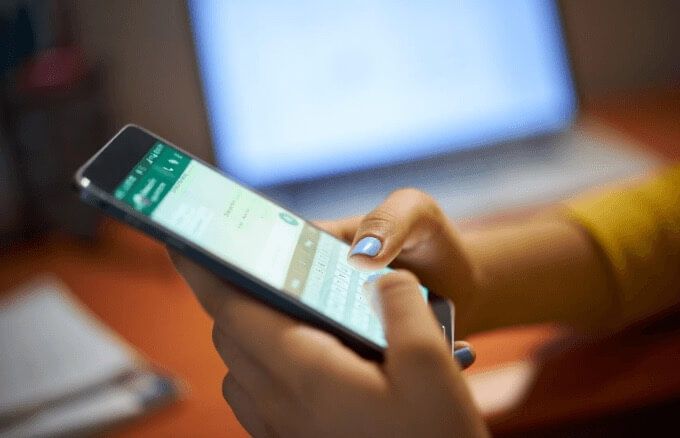
Se stai passando da un telefono Android a un iPhone e stai utilizzando lo stesso numero di telefono , puoi semplicemente usare la stessa scheda SIM sul tuo iPhone. Tutti i dati e le impostazioni di WhatsApp verranno trasferiti sul nuovo telefono.
In_content_1 all: [300x250] / dfp: [640x360]->Tuttavia, se stai cambiando numero di telefono, dovrai eseguire alcuni passaggi per utilizzare lo stesso account WhatsApp su iPhone. Inizierai verificando il tuo numero quando installi WhatsApp su iPhone.
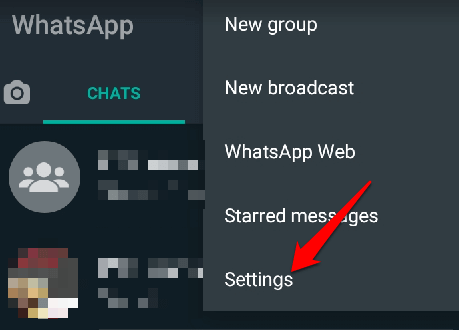
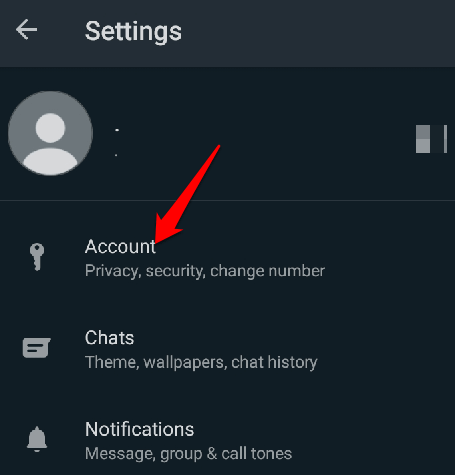
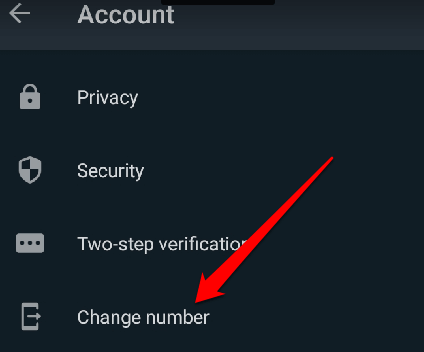
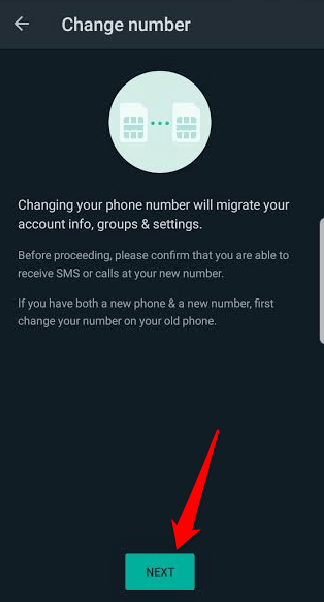
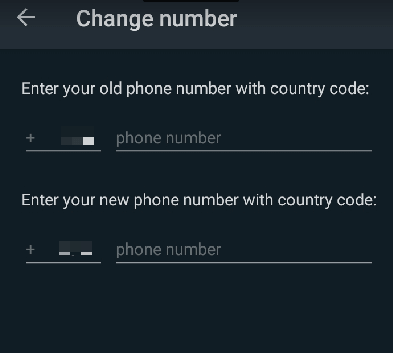
Se desideri trasferire i tuoi messaggi WhatsApp da Da Android a iPhone senza le impostazioni, non esiste un modo diretto per farlo. Tuttavia, puoi conservare un backup di sola lettura per i tuoi record e leggerli ogni volta che vuoi.
Per fare ciò, apri WhatsApp, fai clic sul menu >Impostazioni>Chat>Cronologia chat>Esporta chat.
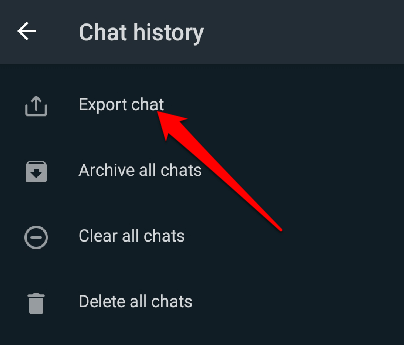
Scegli la chat che desideri esportare, seleziona se includere o meno i file multimediali, quindi salva il file in Google Drive o nel tuo indirizzo email. Puoi visualizzare il file in un secondo momento come file di testo sul tuo iPhone.
Se desideri spostare le tue immagini WhatsApp, puoi utilizzare app come Google Drive, Google Foto o OneDrive e accedere alle tue immagini dal tuo nuovo Telefono. Seleziona la cartella delle immagini di WhatsApp, quindi vai su Google Foto per eseguire il backup della cartella.
Per fare ciò, apri Google Foto, fai clic su Menu>Impostazioni fotoe seleziona Interruttore Backup e sincronizzazione. Seleziona Backup delle cartelle del dispositivoe attiva o disattiva il dispositivo di scorrimento della cartella che desideri conservare.
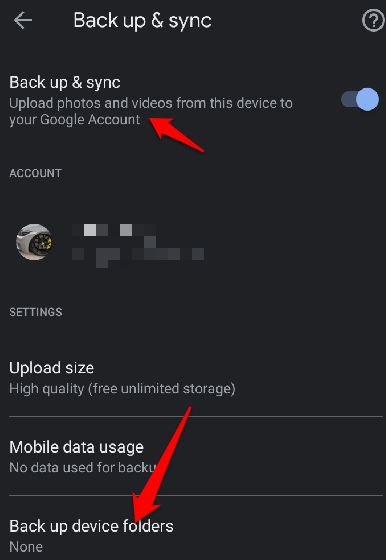
Una volta eseguito l'accesso al nuovo telefono, troverai tutte le immagini di WhatsApp sottoposte a backup e potrai visualizzarle in Google Foto.
Puoi anche spostare dati personali di WhatsApp come audio, documenti o altri file. Se hai un File manager Android, puoi controllare le cartelle di WhatsApp sul telefono, quindi utilizzare un cavo USB per trasferire i dati dal tuo dispositivo Android al computer e quindi al tuo iPhone.
In alternativa, puoi trasferire i dati dal tuo telefono Android a una scheda SD e quindi utilizzare la scheda SD per trasferire i tuoi dati sul tuo iPhone.
Come trasferire WhatsApp da iPhone ad Android
Se hai un iPhone e desideri transfer your WhatsApp data to a nuovo telefono Android, puoi eseguire il backup delle chat di WhatsApp su iCloud. Tuttavia, WhatsApp non può leggere Backup di iCloud su Android e non è possibile farlo quando installi e configuri WhatsApp sul dispositivo Android.

Anche le app di terze parti utilizzate per trasferire i dati e le impostazioni di WhatsApp da iPhone ad Android sono inaffidabili o hanno processi complessi, alcuni dei quali difficilmente funzionano. Inoltre, non puoi fare affidamento su soluzioni di terze parti per trasferire le tue informazioni riservate in modo sicuro tra i dispositivi.
Se intendi utilizzare lo stesso numero, devi solo inserire la scheda SIM nel nuovo Telefono Android. Tuttavia, se il telefono Android ha un nuovo numero, verificare il numero di telefono esistente dopo aver installato WhatsApp sul nuovo telefono.
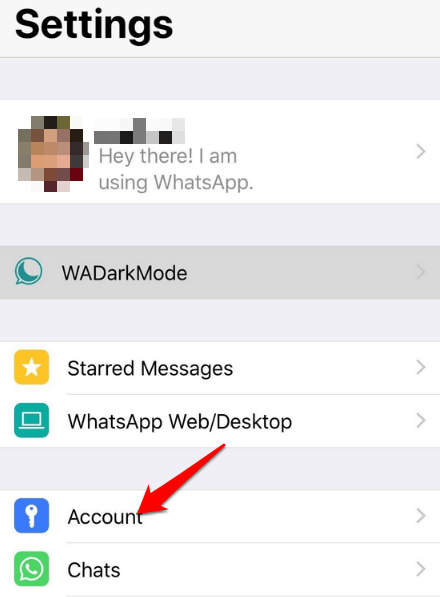
Immagine: transfer-whatsapp-all-settings-to-new- phone-iphone-settings-account
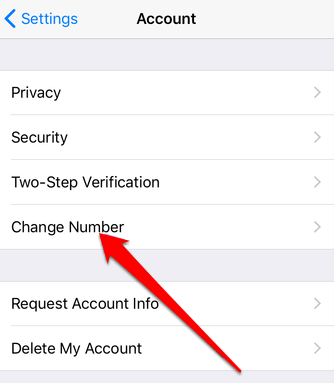
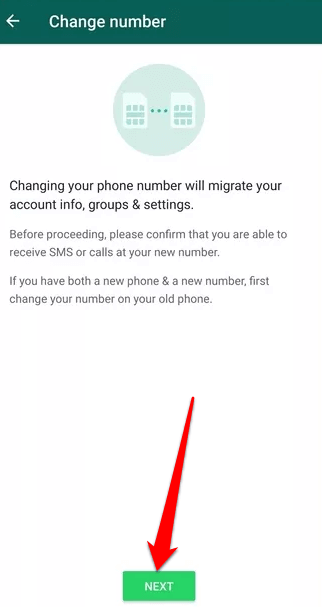
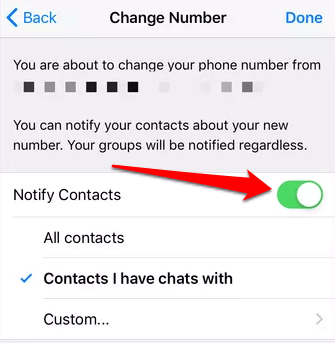
Se vuoi solo spostare i tuoi messaggi WhatsApp dal tuo iPhone a un nuovo dispositivo Android, non c'è modo diretto per farlo. Tuttavia, puoi esportare le chat in un file ZIP e inviarle tramite posta elettronica o salvarle in una posizione a cui puoi accedere dal telefono Android.
Per fare ciò, apri WhatsApp, scorri verso sinistra sulla conversazione che desideri salvare e quindi tocca Altro>Esporta chat. È possibile scegliere di salvare tutti i file multimediali o meno. Una volta ottenuto il file, invialo a un'e-mail a cui puoi accedere sul tuo nuovo telefono Android, quindi estrai il file ZIP per leggerlo sul tuo nuovo telefono.
Sposta tutti i tuoi dati WhatsApp Indolore
Il trasferimento di WhatsApp e di tutte le tue impostazioni sul tuo nuovo telefono non deve essere un processo doloroso. Ci sono molti passaggi che devi eseguire sul tuo nuovo dispositivo. Che tu stia passando da Da Android a iPhone o iPhone su Android, i passaggi precedenti dovrebbero aiutarti a caricare tutte le tue chat, foto, dati personali e altre impostazioni di WhatsApp il tuo nuovo telefono senza problemi.
Condividi con noi nei commenti se sei riuscito a trasferire WhatsApp su un nuovo telefono utilizzando questa guida o se hai difficoltà con il processo.